Periksa solusi ahli kami untuk pemecahan masalah cepat
- Kesalahan printer 0x000003e3 muncul saat mengakses printer atau mengirim pekerjaan cetak.
- Biasanya muncul karena driver yang tidak kompatibel atau ketika antivirus atau Firewall memblokir koneksi.
- Untuk memperbaikinya, nonaktifkan antivirus, daftar putih Berbagi File dan Printer di Firewall, atau ubah Registri, di antara solusi lainnya.
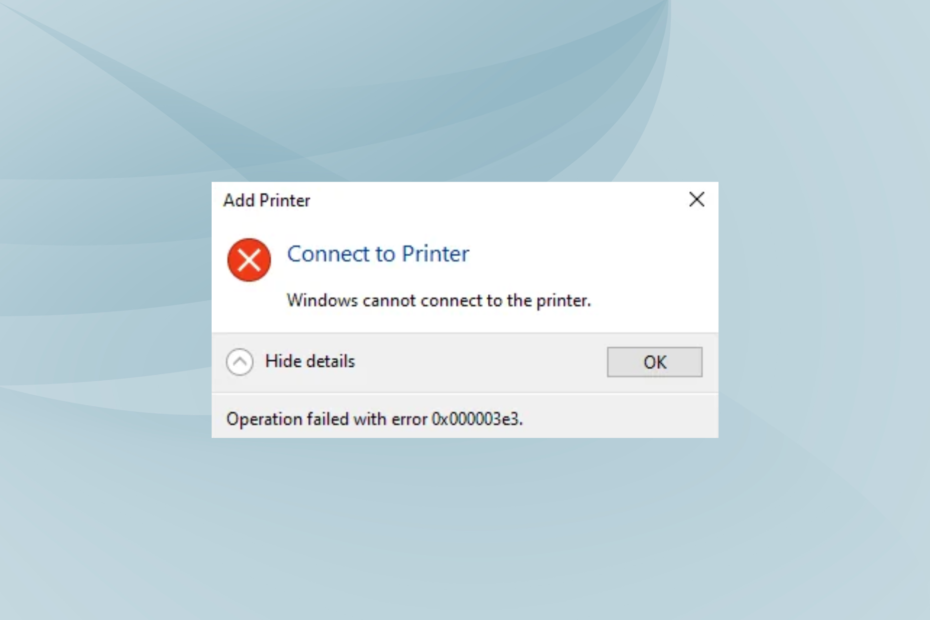
XINSTALL DENGAN MENGKLIK FILE DOWNLOAD
Perangkat lunak ini akan memperbaiki kesalahan komputer yang umum, melindungi Anda dari kehilangan file, malware, kegagalan perangkat keras, dan mengoptimalkan PC Anda untuk performa maksimal. Perbaiki masalah PC dan hapus virus sekarang dalam 3 langkah mudah:
- Unduh Alat Perbaikan PC Restoro yang dilengkapi dengan Teknologi yang Dipatenkan (paten tersedia Di Sini).
- Klik Mulai Pindai untuk menemukan masalah Windows yang dapat menyebabkan masalah PC.
- Klik Perbaiki Semua untuk memperbaiki masalah yang memengaruhi keamanan dan kinerja komputer Anda.
- Restoro telah diunduh oleh 0 pembaca bulan ini.
Printer adalah perangkat vital yang sering digunakan dengan komputer baik di rumah maupun di kantor. Tapi ini lebih rentan terhadap kesalahan, terutama ketika printer terhubung secara nirkabel. Dan kesalahan yang biasanya menimpa pengguna adalah 0x000003e3.
Pesan kesalahan lengkap berbunyi, Windows tidak dapat terhubung ke printer. Operasi gagal dengan kesalahan 0x000003e3. Kesalahan memengaruhi setiap iterasi, dari Windows 7 hingga Windows 11. Tetapi dengan pendekatan yang tepat, Anda dapat menyelesaikan dan menjalankan semuanya dalam waktu singkat. Ayo cari tahu.
Apa artinya kesalahan 0x000003e3?
Kesalahan menunjukkan ketidakmampuan PC untuk mencetak dari printer jaringan lokal bersama. Dan itu tidak hilang bahkan setelah restart. Berikut adalah beberapa alasan Anda mungkin mendapatkan kesalahan:
- Masalah dengan pengemudi: Dalam kebanyakan kasus, file yang tidak kompatibel atau pengemudi yang ketinggalan zaman memicu kesalahan, dan pengguna juga mengalaminya 0x000003e3 saat menginstal driver printer.
- Bug di Windows: Beberapa juga menemukan bahwa versi OS terbaru menyebabkan kesalahan, dan menghapus pembaruan hal-hal tetap.
- Konflik pihak ketiga: Beberapa aplikasi pihak ketiga, termasuk perangkat lunak antivirus dan keamanan, dapat memengaruhi koneksi dan menyebabkan kesalahan ini.
Bagaimana saya bisa memperbaiki kesalahan printer 0x000003e3?
Sebelum kita menuju ke solusi yang sedikit rumit, cobalah tips pemecahan masalah cepat ini:
- Jika Anda menginstal antivirus, nonaktifkan, dan verifikasi apakah semuanya berfungsi. Jika ya, kami sarankan Anda beralih ke a antivirus yang lebih andal.
- Untuk pengguna yang telah menginstal TrendMicro, hapus instalan program untuk menghilangkan kesalahan 0x000003e3. Ditemukan bertentangan dengan operasi pencetakan, meskipun tambalan untuk masalah ini telah dirilis.
- Periksa apakah ada pembaruan yang tersedia untuk Windows dan instal.
Jika ini tidak berhasil, pindah ke perbaikan yang tercantum berikutnya.
1. Jalankan pemecah masalah printer
- Tekan Windows + SAYA membuka Pengaturan, dan klik Memecahkan masalah di sebelah kanan di Sistem tab.
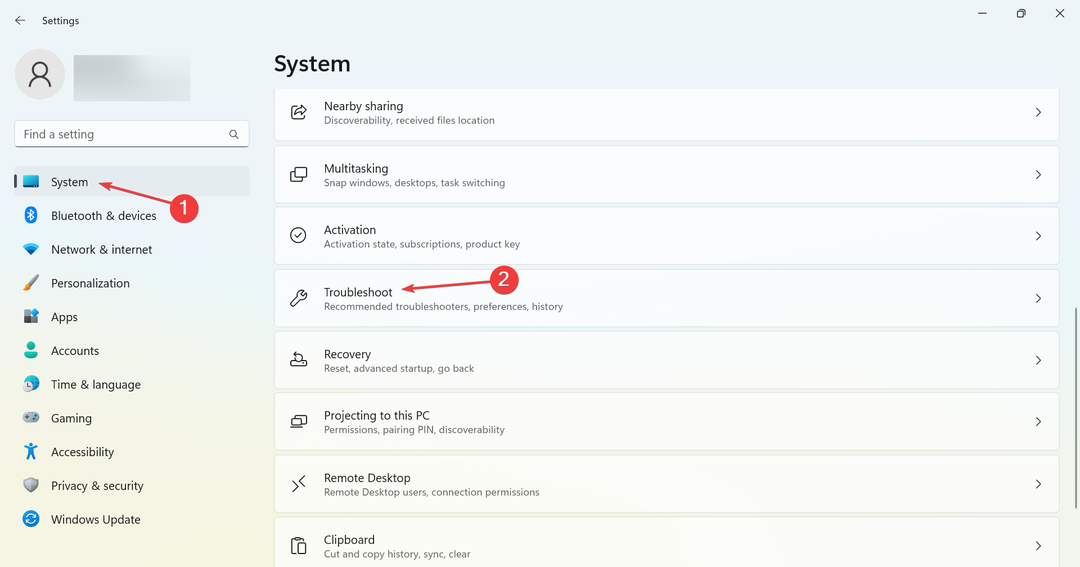
- Klik Pemecah masalah lainnya.
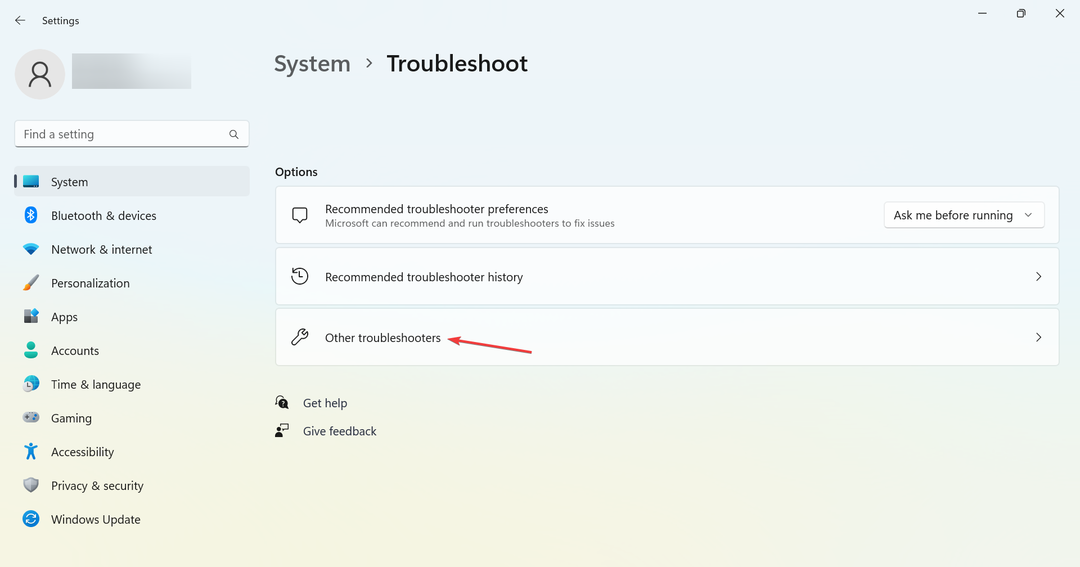
- Temukan Pencetak masuk dan klik pada Berlari tombol di sebelahnya.
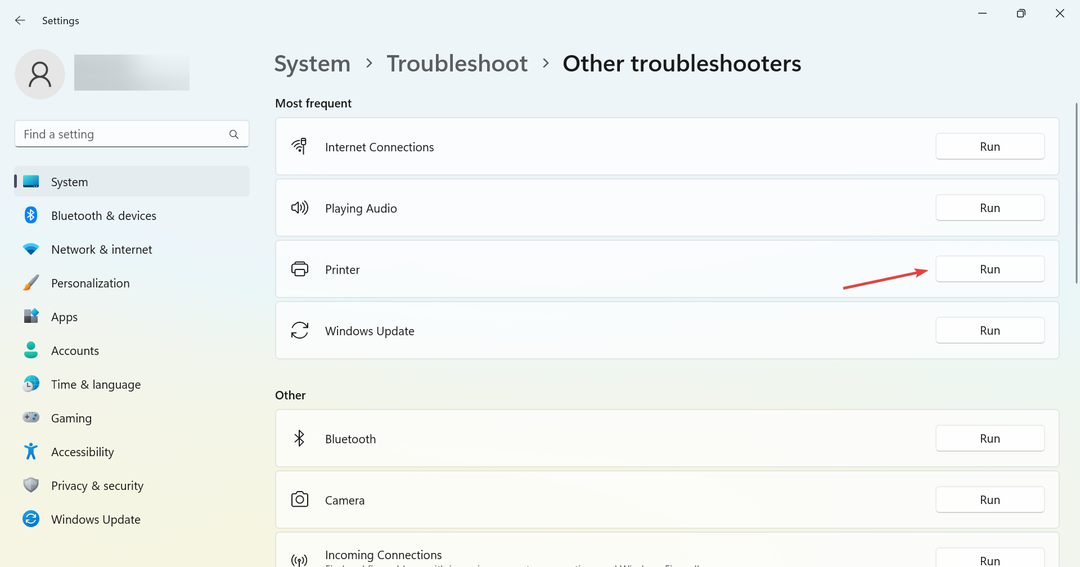
- Ikuti petunjuk di layar untuk menyelesaikan proses.
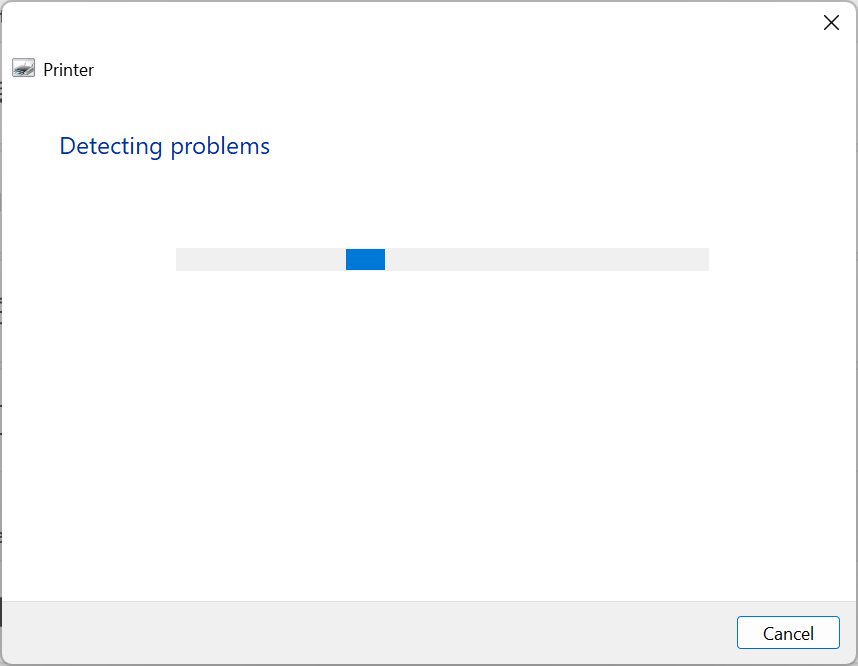
Pendekatan utama Anda saat berhadapan dengan 0x000003e3 kesalahan atau bahkan masalah lain dengan printer harus menjalankan pemecah masalah khusus.
2. Copot pemasangan Pembaruan Windows terbaru
- Tekan Windows + SAYA membuka Pengaturan, pergi ke pembaruan Windows, dan klik Perbarui riwayat.
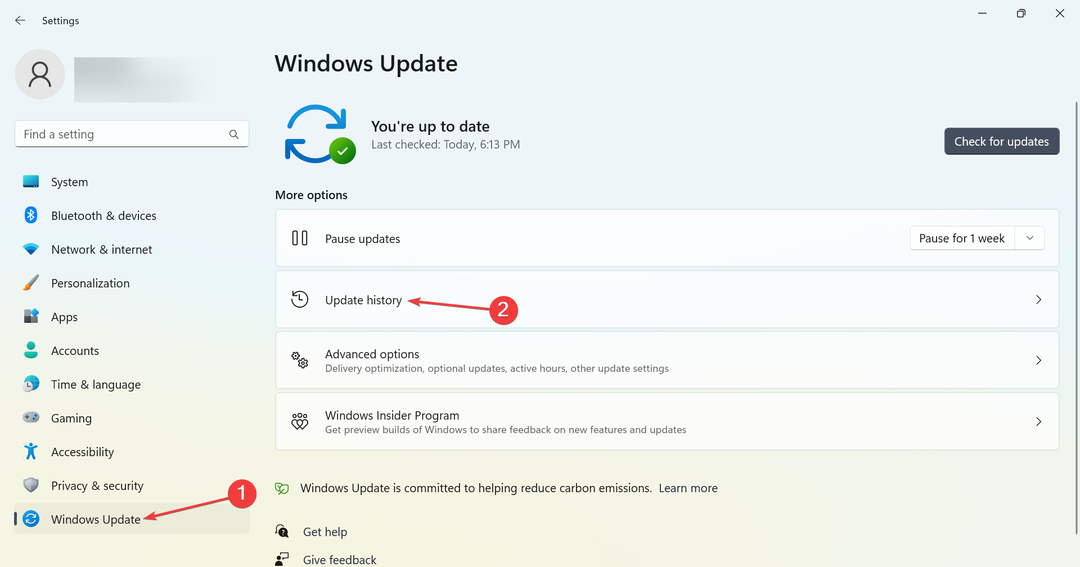
- Gulir ke bawah ke bawah dan klik Copot pemasangan pembaruan.
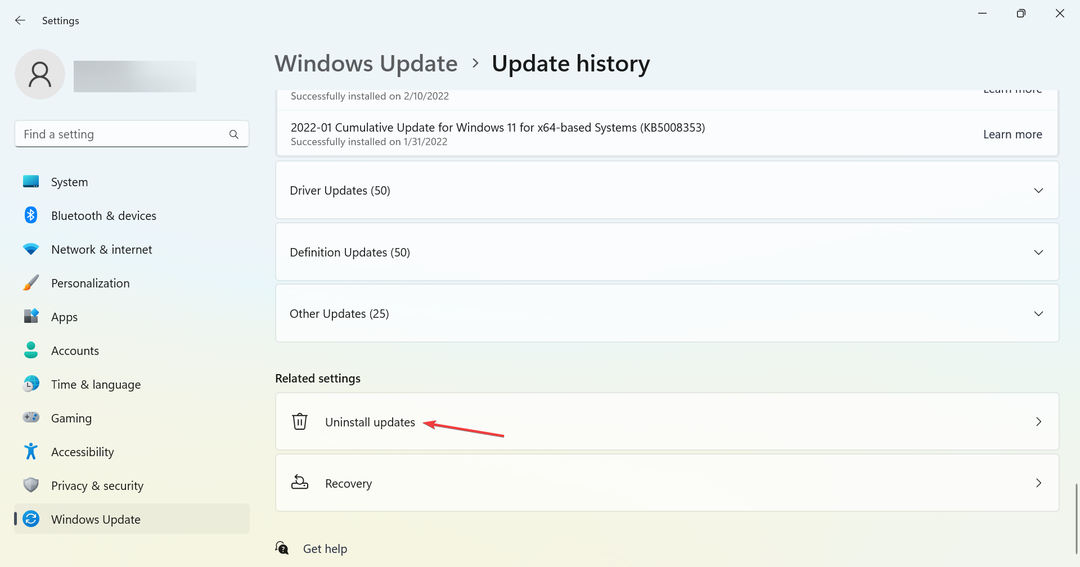
- Temukan pembaruan besar terakhir, dan klik Copot pemasangan di sebelahnya.
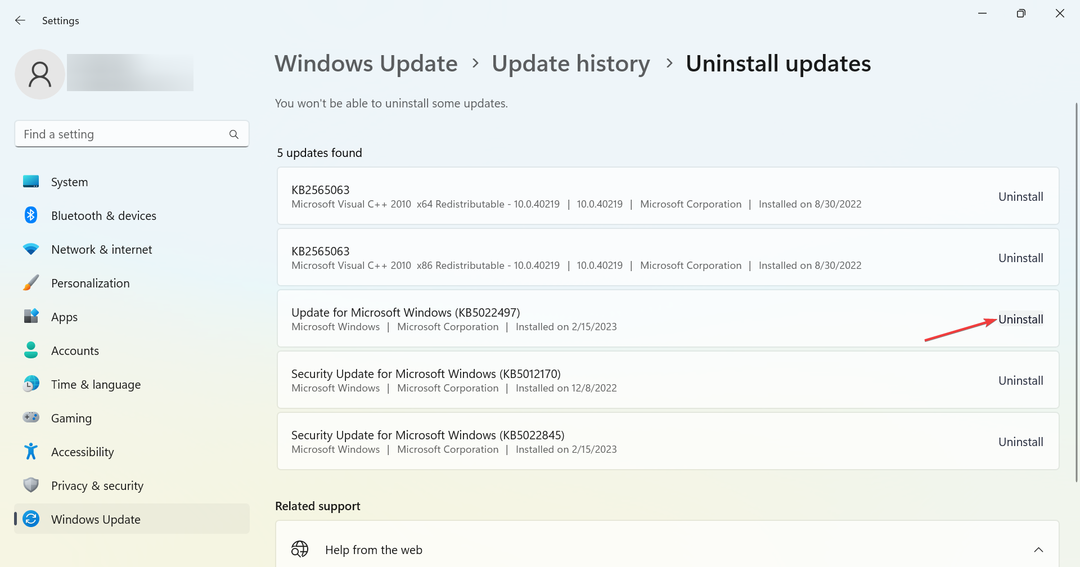
- Sekali lagi, klik Copot pemasangan di prompt konfirmasi yang muncul.
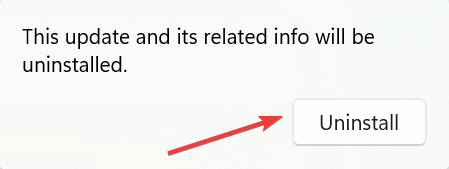
Jika masalah dimulai beberapa waktu lalu, periksa apakah ada pembaruan yang diinstal pada waktu yang bersamaan. Jika benar, hapus instalannya karena banyak yang ditemukan memicu kesalahan.
3. Instal driver printer secara manual
- Tekan Windows + X untuk membuka Pengguna Daya menu, dan pilih Pengaturan perangkat.
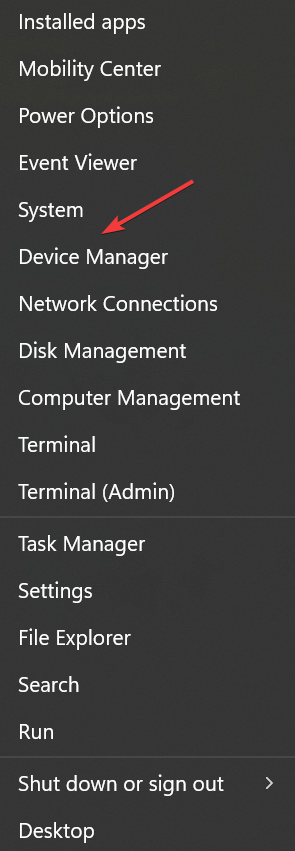
- Temukan printer, klik kanan padanya, dan pilih Properti.
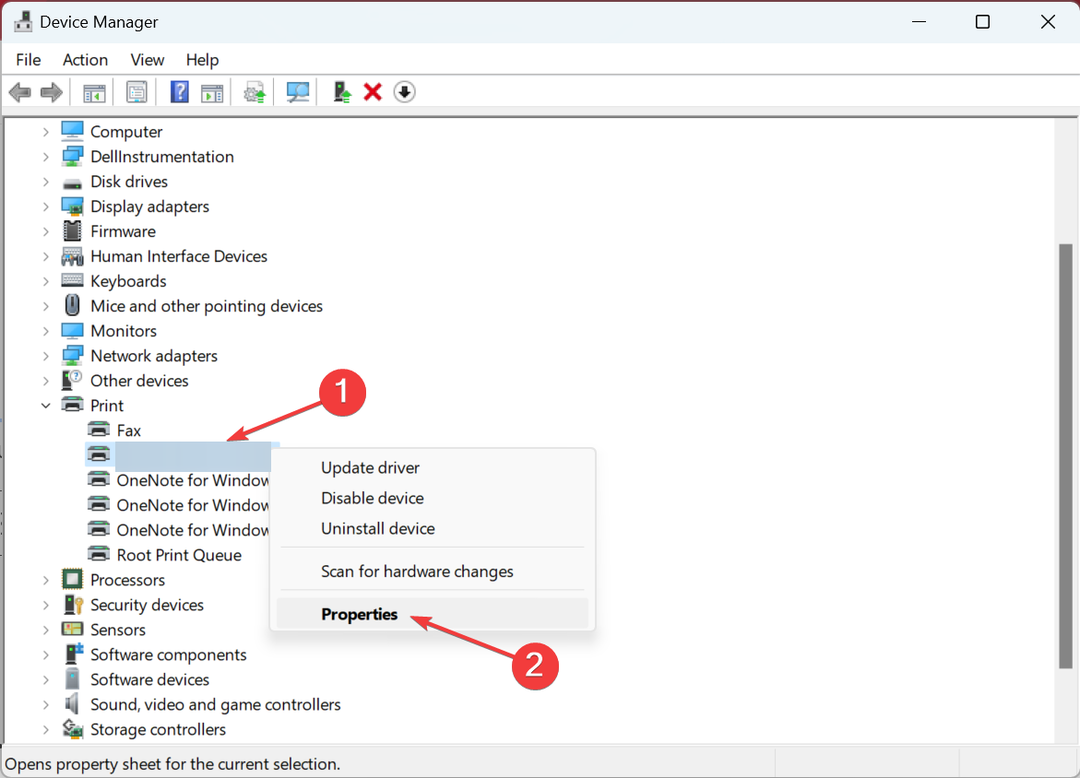
- Sekarang, pergilah ke Detail tab, pilih Id Perangkat Keras dari Properti menu tarik-turun, lalu salin ID.
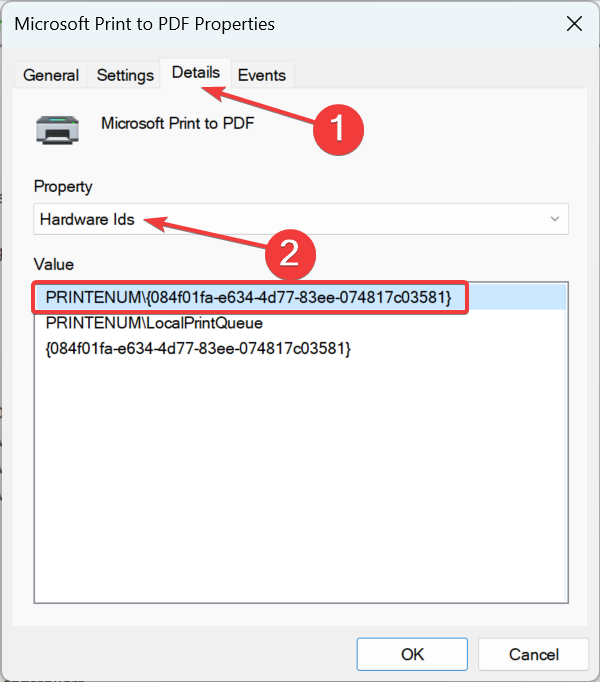
- Selanjutnya, pergi ke Google atau mesin telusur lainnya, telusuri menggunakan ID perangkat keras Anda salin sebelumnya, dan klik entri OEM di sini. Biasanya yang pertama, meskipun tidak selalu.
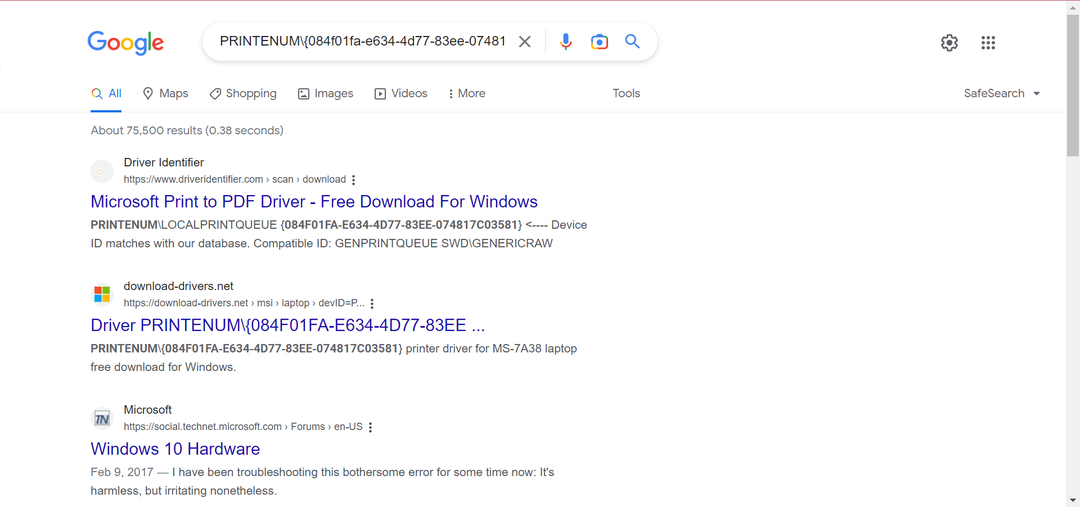
- Unduh pengaturan driver, dan jalankan untuk menyelesaikan proses instalasi.
Kiat ahli:
SPONSOR
Beberapa masalah PC sulit diatasi, terutama terkait dengan repositori yang rusak atau file Windows yang hilang. Jika Anda mengalami masalah dalam memperbaiki kesalahan, sistem Anda mungkin rusak sebagian.
Kami merekomendasikan menginstal Restoro, alat yang akan memindai mesin Anda dan mengidentifikasi kesalahannya.
klik disini untuk mengunduh dan mulai memperbaiki.
Jika Anda terus mendapatkan kesalahan 0x000003e3 saat Windows mencoba menginstal driver, solusi cepatnya adalah menginstal driver printer secara manual dari situs web pabrikan. Pastikan untuk tidak mengunduh driver dari sumber yang tidak diverifikasi.
4. Ubah registri
CATATAN
- Tekan Windows + S membuka Mencari, jenis Jasa, dan klik pada hasil penelusuran yang relevan.
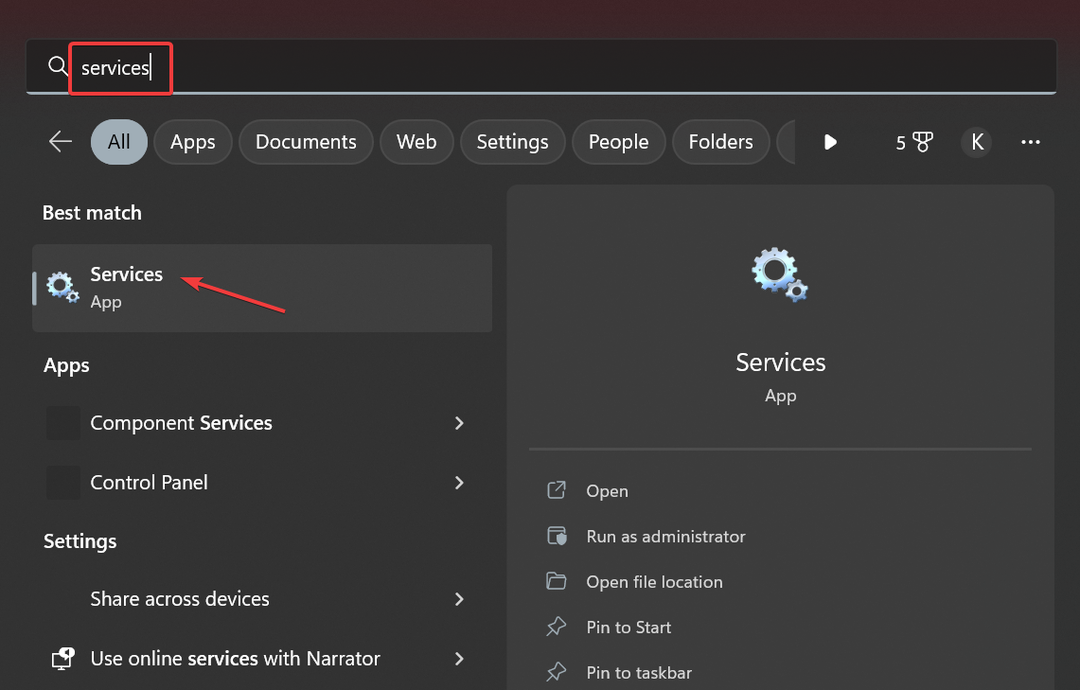
- Cari dan klik kanan pada Penampung Cetak layanan, lalu pilih Berhenti.
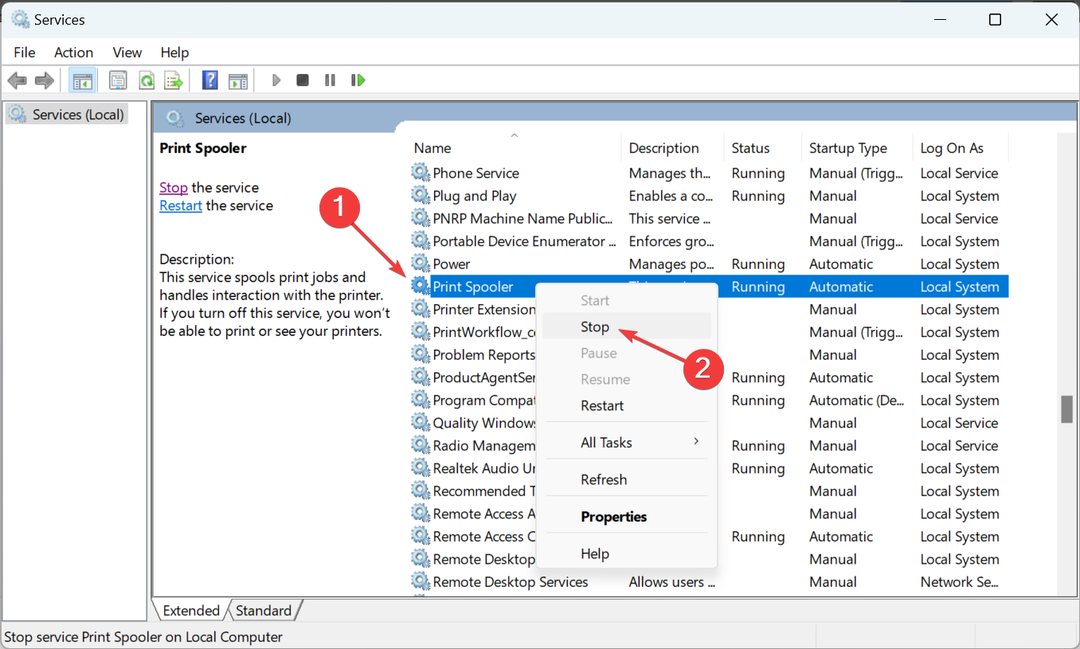
- Selanjutnya, tekan Windows + R membuka Berlari, jenis regedit di bidang teks, dan tekan Memasuki.
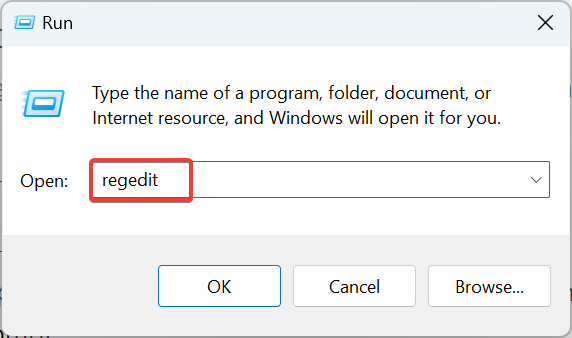
- Klik Ya dalam UAC mengingatkan.
- Rekatkan jalur berikut di bilah alamat dan tekan Memasuki:
Komputer\HKEY_LOCAL_MACHINE\SYSTEM\CurrentControlSet\Control\Print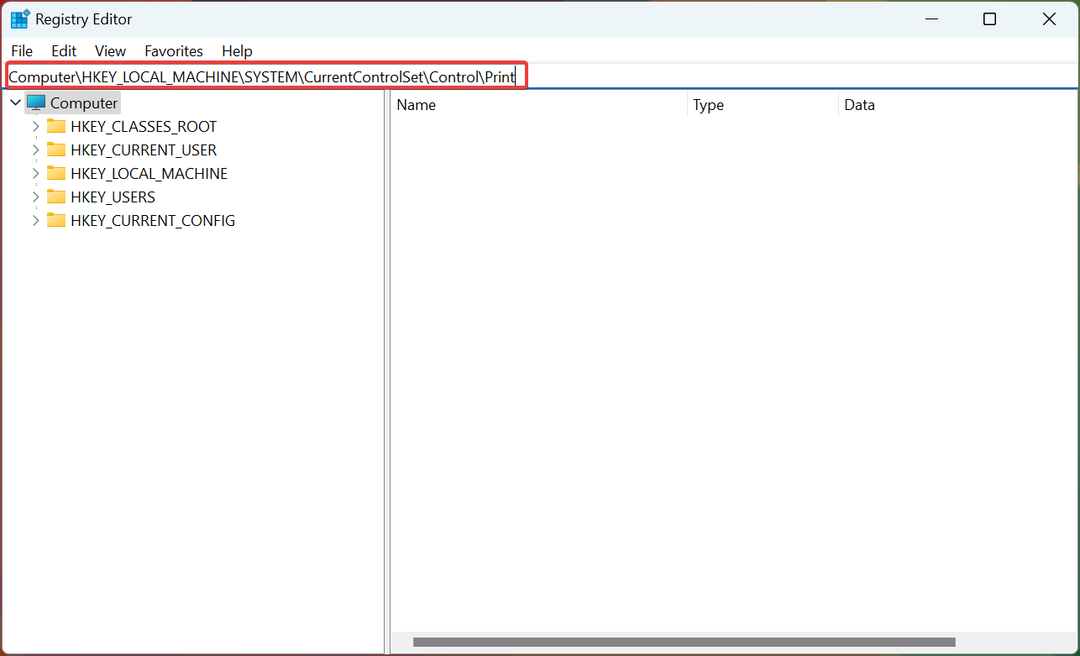
- Sekarang, perluas Lingkungan, dan pilih arsitektur OS Anda.
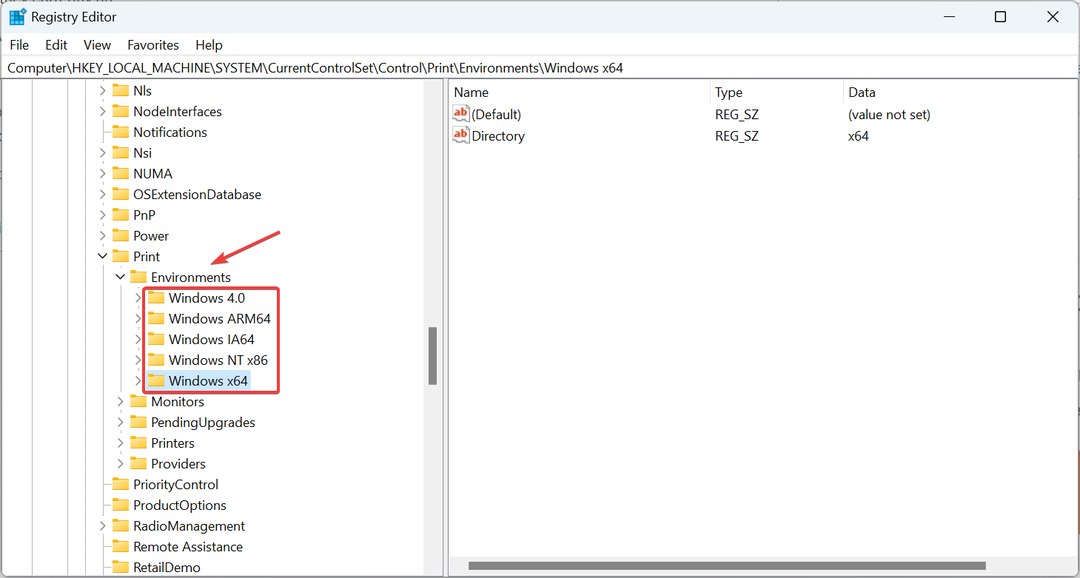
- Klik dua kali Driver, lalu seterusnya Versi 3, klik kanan pada tombol di bawahnya, dan pilih Menghapus.
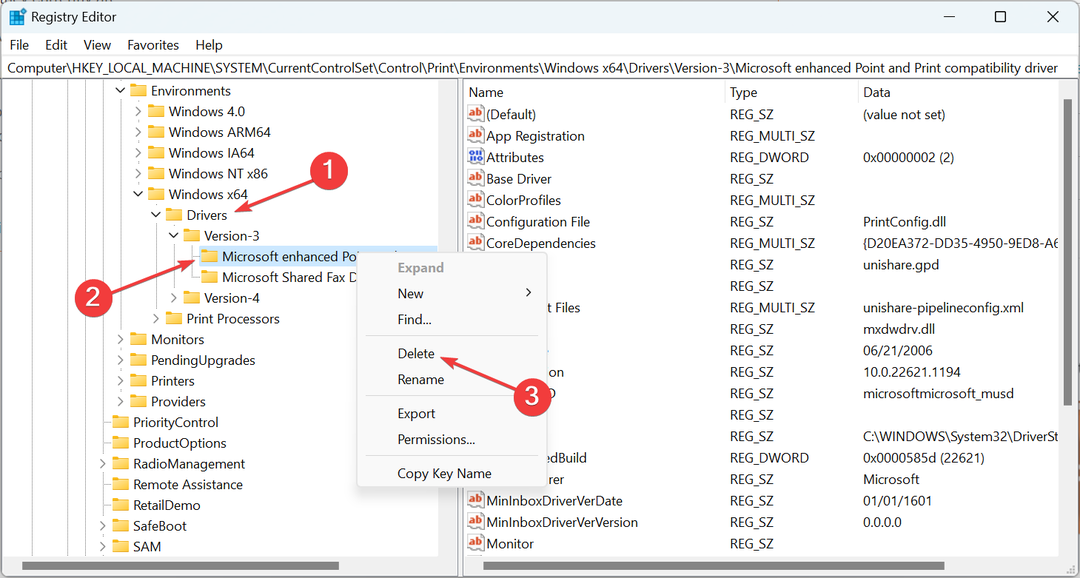
- Klik Ya di prompt konfirmasi.
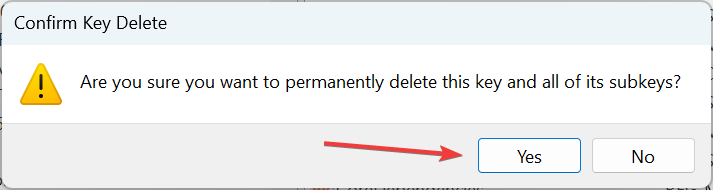
- Demikian pula, hapus kunci lain di sini.
- Sekarang, hapus juga semua kunci di bawah empat entri berikut:
- Monitor
- PendingUpgrade
- Printer
-
Penyedia
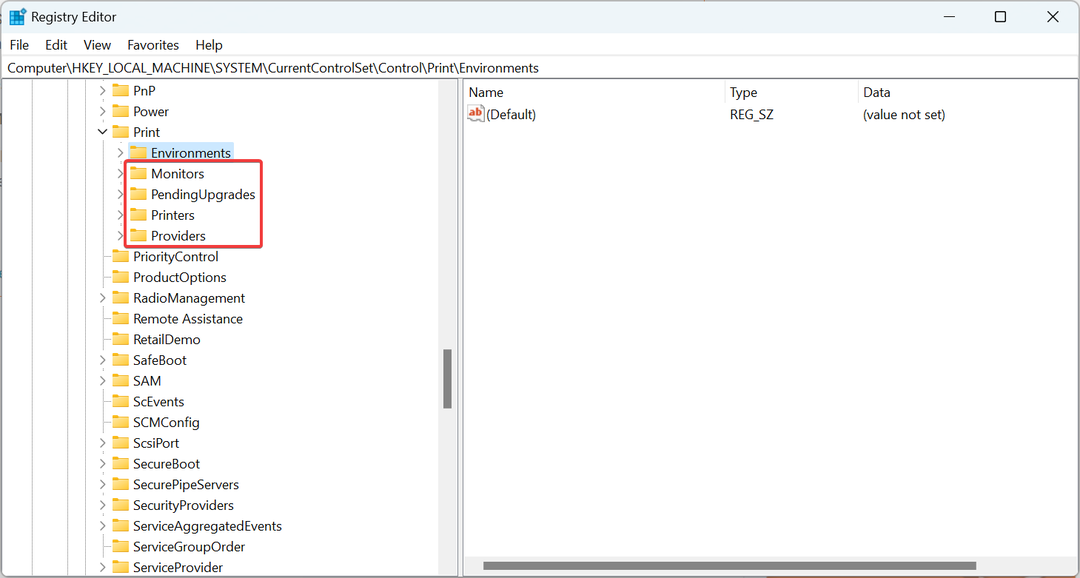
- Setelah selesai, kembali ke Jasa, klik kanan pada Penampung Cetak, dan pilih Awal.

Kemungkinan besar, Anda seharusnya tidak mendapatkannya 0x000003e3 kesalahan printer jaringan lagi di Windows. Jika masalah berlanjut, lanjutkan ke solusi berikutnya.
- 0x00000b11: Cara Memperbaiki Kesalahan Ini di Windows 10 & 11
- Perbaiki: Operasi Gagal Dengan Kesalahan 0x00001B
- Apa itu Error 0x80029c4a & Cara Cepat Memperbaikinya
- Perbaiki: Desktop Merujuk ke Lokasi yang Tidak Tersedia
5. Izinkan berbagi File dan Printer di Firewall
- Tekan Windows + S membuka Mencari, jenis Firewall Pembela Windows di bidang teks, dan klik pada hasil yang relevan.
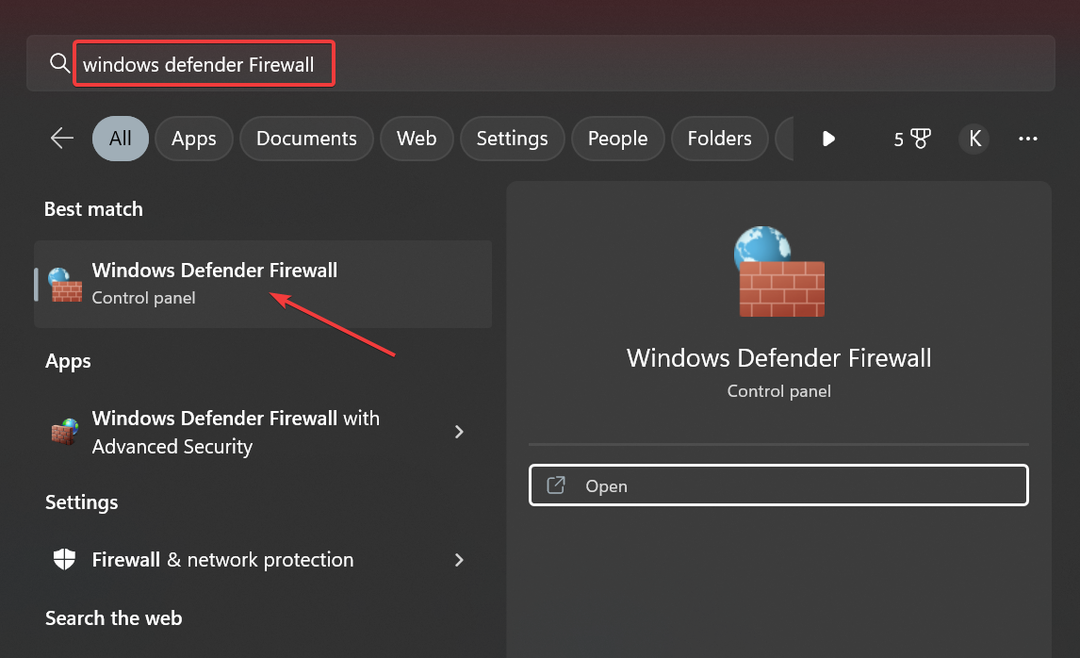
- Klik Izinkan aplikasi atau fitur melalui Windows Defender Firewall di kiri.
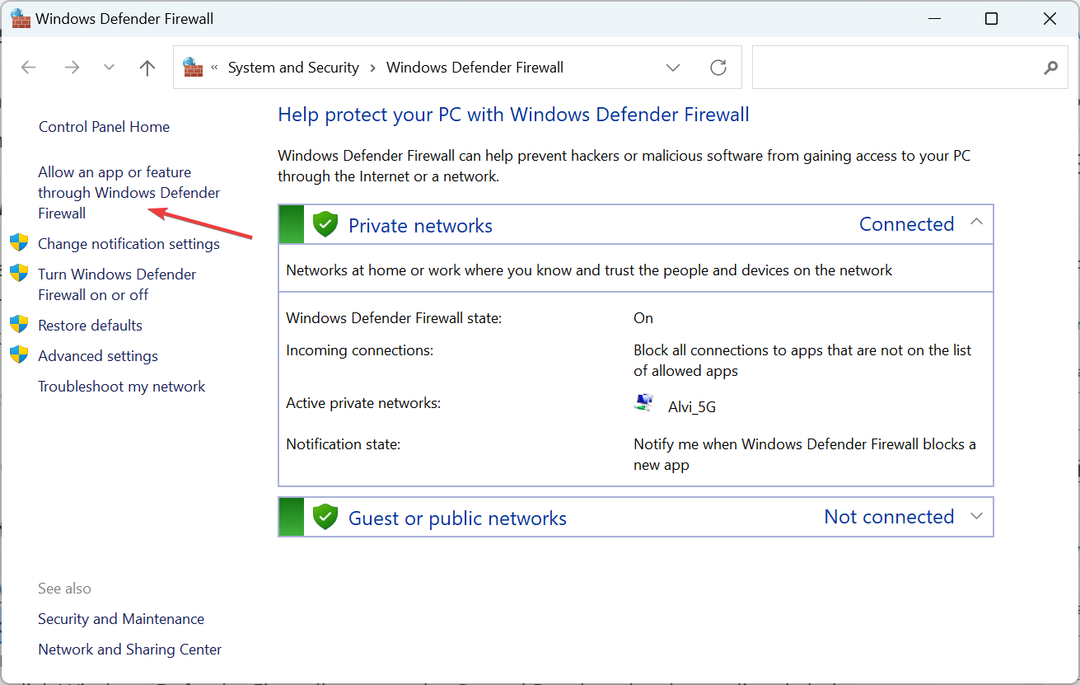
- Sekarang, klik Ubah pengaturan.
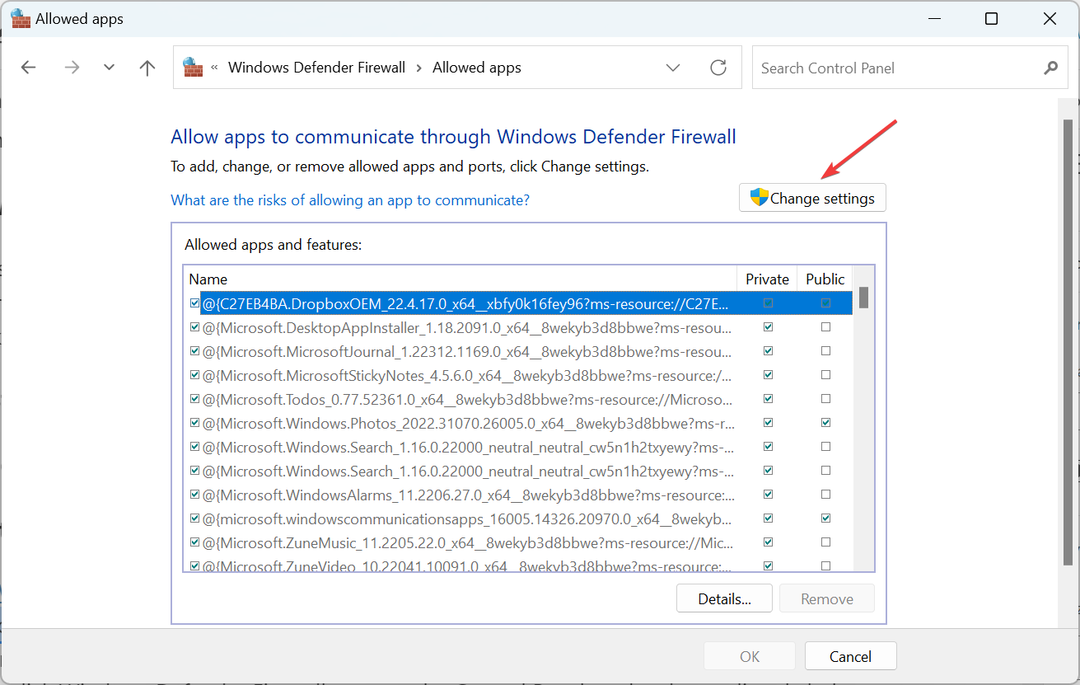
- Pastikan keduanya Pribadi Dan Publik kotak centang dicentang untuk Berbagi File dan Printer, dan klik OKE untuk menyimpan perubahan.
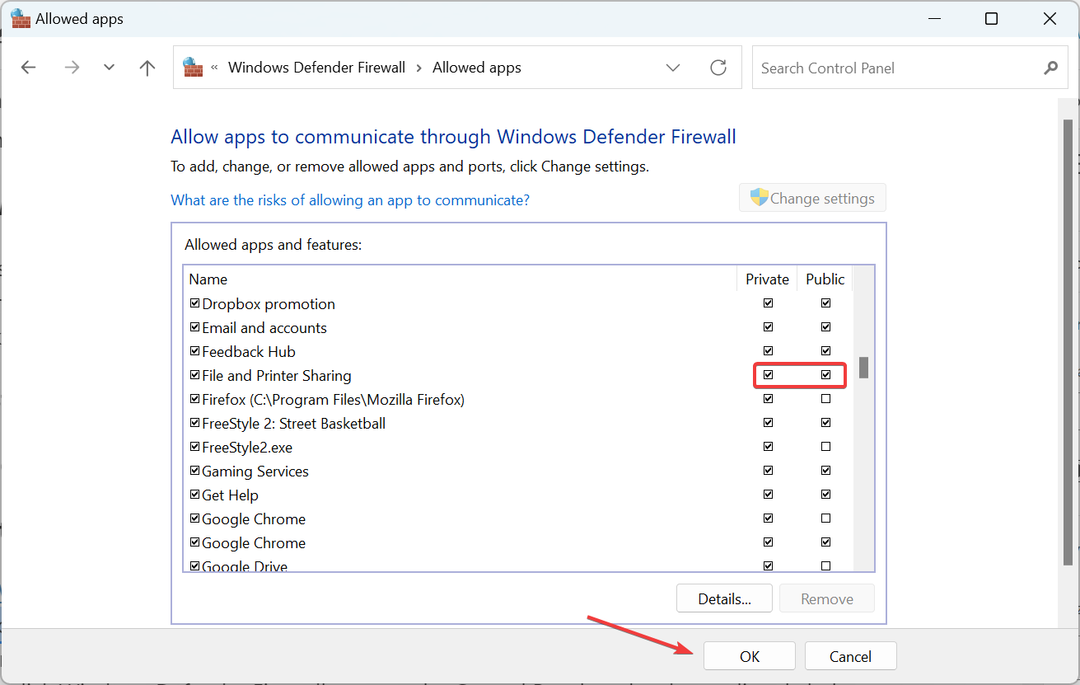
Jika Anda mendapatkan 0x000003e3 Tidak dapat terhubung ke printer karena firewall bawaan, pastikan Berbagi File dan Printer diperbolehkan untuk memperbaiki hal-hal.
6. Instal ulang printer
Jika tidak ada yang berhasil, opsi terakhir adalah melepas perangkat lalu menambahkan printer secara manual kembali. Sambungan mungkin mengalami masalah, tetapi mudah diperbaiki dengan menginstal ulang sederhana.
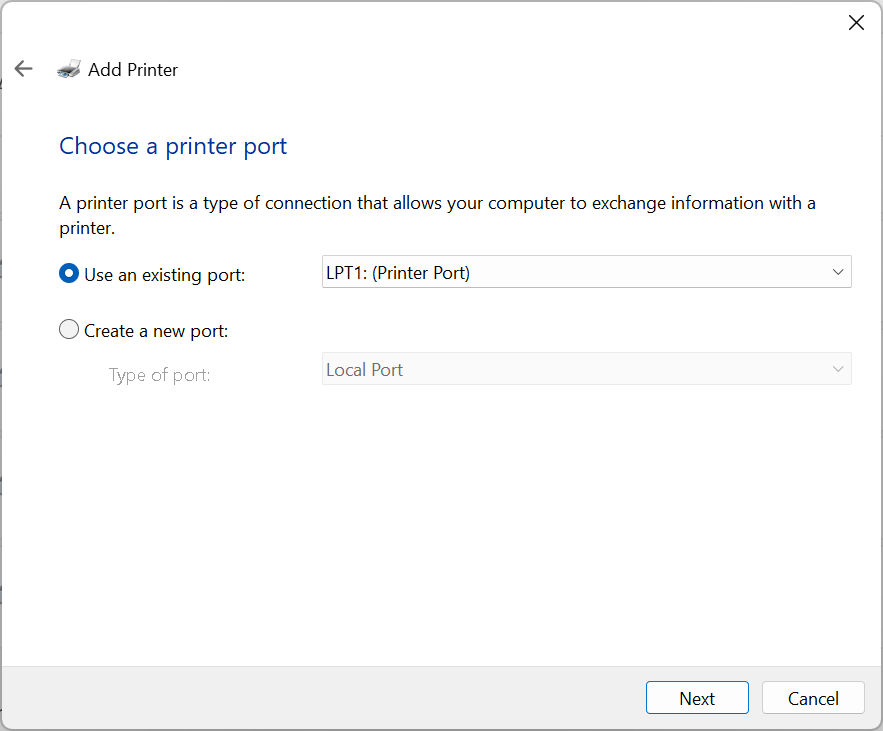
Saat menambahkan kembali printer, gunakan an LPT1: (Port Pencetak), instal driver yang sesuai yang tersedia di PC, dan ikuti petunjuk di layar. Prosesnya sederhana dan tidak memakan waktu lebih dari beberapa menit.
Itu dia! Salah satu solusi yang tercantum di sini seharusnya membantu Anda menyingkirkan Operasi gagal dengan kesalahan 0x000003e3 munculan di Windows.
Bagi yang sering menggunakan printer, periksa Perangkat Lunak Manajemen Printer terbaik untuk Windows.
Jika Anda memiliki pertanyaan lain atau ingin berbagi solusi yang tidak tercantum di sini, berikan komentar di bawah.
Masih mengalami masalah? Perbaiki dengan alat ini:
SPONSOR
Jika saran di atas belum menyelesaikan masalah Anda, PC Anda mungkin mengalami masalah Windows yang lebih dalam. Kami merekomendasikan mengunduh alat Perbaikan PC ini (diberi peringkat Hebat di TrustPilot.com) untuk mengatasinya dengan mudah. Setelah instalasi, cukup klik Mulai Pindai tombol dan kemudian tekan pada Perbaiki Semua.
![Terjadi kesalahan SSD selama transfer data [ASK]](/f/70bf371288859794350b8bff4325d6fd.jpg?width=300&height=460)

